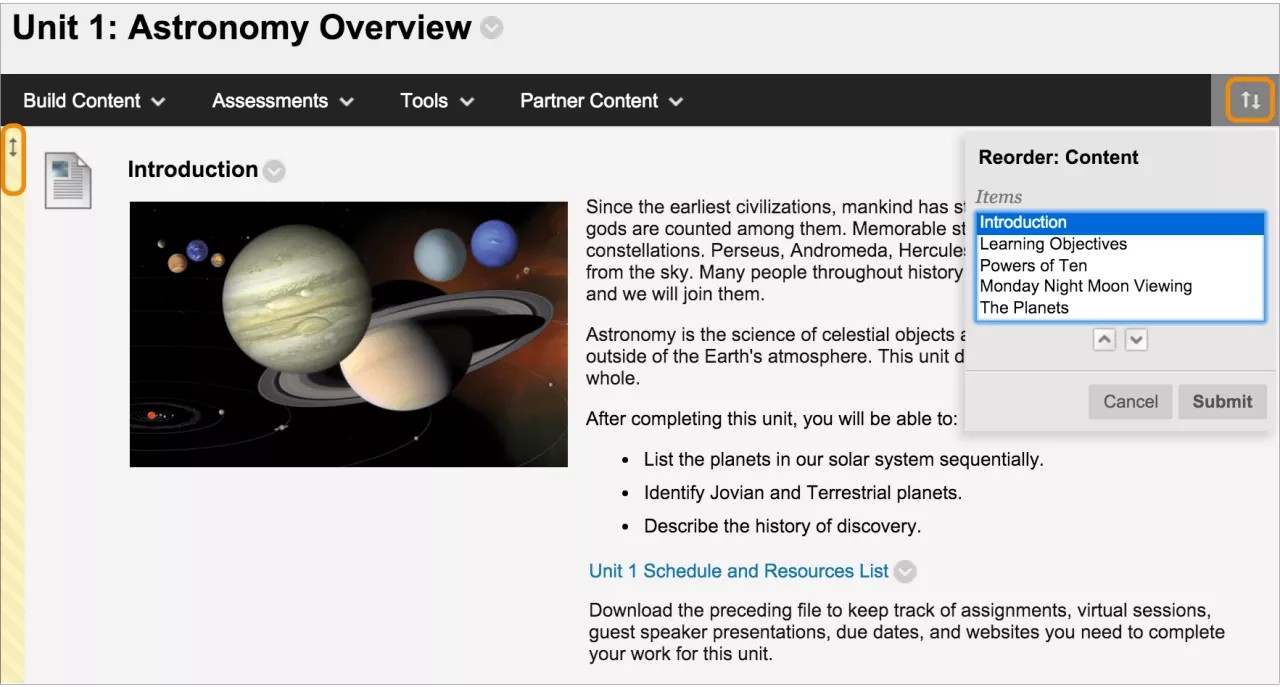Metinler, multimedya ögeleri ve eklentiler gibi çeşitli materyalleri bir araya getiren içerikler oluşturabilirsiniz.
Görsel ögelere sahip bir dinleyici notu veya belge görevi gören içeriklerden oluşan karışımınızı sunmak için bir içerik ögesi oluşturabilirsiniz. Tek satırlık bir metin gibi basit olabilen veya pek çok öge barındıran içerik ögeleri oluşturabilirsiniz.
Örneğin, bir içerik ögesine, herhangi dersle ilgili açıklayıcı bir metin, bir görüntü, bir veri tablosu ve web kaynakları için bağlantılar ekleyebilirsiniz. Materyallerin tümü içerik listesinde bir arada sunulur. İçerik ögeniz ne kadar uzun olursa öğrencinin içerik alanındaki diğer materyalleri görmek için o kadar fazla kaydırma yapması gerekir.
İçerik listesinde uzun içerik ögelerinin görünmesini istemiyorsanız onun yerine boş sayfalar oluşturabilirsiniz. Boş sayfaları da içerik ögeleri ile aynı şekilde oluşturursunuz. Ancak öğrenciler materyalleri görmek için içerik alanında boş sayfa bağlantısını seçerler. Boş sayfalar, ekran alanı kullanımını azaltır ve sayfa kaydırma süresini kısaltır.
İçerik ögesi oluşturma
- İçerik alanında, öğrenim modülünde, ders planında ya da klasörde İçerik Oluştur seçeneğini kullanarak menüye erişip öge seçeneğini tıklatın.
Eğitmenlere yönelik seçeneklerin tümüne erişebilmek için Düzenleme Modu'nun AÇIK olduğundan emin olun.
- Bir ad ve isteğe bağlı olarak bir açıklama ya da yönergeleri girin. Ayrıca metni biçimlendirmek, dosya eklemek, multimedya yerleştirmek, denklem, bağlantı ve tablo eklemek için düzenleyicideki seçenekleri kullanabilirsiniz. İçeriğinizin nasıl görüneceği sizin yaratıcılığınıza kalmıştır, düzeni ve görünümü istediğiniz zaman değiştirebilirsiniz.
- Eklentiler bölümünde Bilgisayarıma Gözat seçeneğini kullanarak dosyayı bilgisayarınızdan karşıya yükleyin. Dosya kursunuzun dosya deposunun en üstünde yer alan klasöre kaydedilecektir: Kurs Dosyaları veya İçerik Koleksiyonu. Ayrıca depodaki bir dosyayı ekleyebilirsiniz.
-VEYA-
Dosyaları bilgisayarınızdan Dosya Ekle alanındaki "etkin noktaya" sürükleyin. Tarayıcınız destekliyorsa dosya içeren klasörleri de sürükleyebilirsiniz. Dosyalar birer birer karşıya yüklenir. Tarayıcı bir klasörü karşıya yükledikten sonra ögenizi göndermenize izin vermiyorsa kaldırmak üzere klasörün satırından Ekleme'yi seçin. Dosyaları birer birer sürükleyip tekrar gönderebilirsiniz.
Kurumunuz Blackboard Learn'ün eski bir sürümünü kullanıyorsa dosyaları sürükleyerek karşıya yükleyemezsiniz.
Dosya adını kullanabilir veya dosya için başka bir ad sağlayabilirsiniz.
- Kullanılabilirlik, takip ve görüntüleme tarihleri için uygun seçenekleri belirleyin. Görüntüleme tarihleri ekranda göründüğü zamanlar dışında ögenin kullanılabilirliğini etkilemez.
Siz gönderimi yaptıktan sonra yeni içerik ögesi içerik listesinin sonunda görünür.
Bir içerik ögesine eklediğiniz bir dosya bağlantısını e-posta ile gönderebilirsiniz. İçerik Koleksiyonu veya Kurs Dosyalarında, dosyanın menüsünü açın ve 360° Görünüm seçeneğini tıklatın. Kalıcı URL adresini kopyalayın ve e-postaya yapıştırın.
Dosya indirme konumunu seçin
Çoğu tarayıcıda kurslarda açtığınız dosyaların nereye indirileceğini seçebilirsiniz. Örneğin, Chrome'da Ayarlar > Gelişmiş > İndirilenler'e gidin. İndirilen dosyaların konumunu seçebilir ve tarayıcının bu konumu her seferinde sormasını isteyip istemediğinizi belirleyebilirsiniz. Safari'de de aynı özelliklere sahipsiniz. Tercihler > Genel > Dosya indirme konumu'na gidin. Diğer tarayıcılardaki dosya indirme seçenekleri hakkında bilgi edinmek için bir internet araması yapabilirsiniz.
İçerik ögelerini düzenleme ve taşıma
Ögenin içeriğini istediğiniz zaman değiştirebilirsiniz. Ögenin menüsünü açın ve Düzenle'yi seçin.
Sürükle bırak işlevini veya klavyeden erişilebilen yeniden sıralama aracını kullanarak ögenin listede göründüğü yeri değiştirebilirsiniz.
İçerik ögelerini Ultra Kurs Görünümü'nde ön izlersem ne olur?
İçerik ögeleriniz Ultra Kurs Görünümü'nde belge haline gelir. Düzenleyicide eklediğiniz metin ve dosyaların biçimlendirmelerinde bazı kayıplar olduğunu görebilirsiniz. Sonraki bölümlerde Ultra belgeler hakkında daha fazla bilgi edinebilirsiniz.
Gelişmiş Kurs Görünümü'nde ön izleme yapma hakkında daha fazla bilgi